|
Possiamo cominciare
1. Apri l'immagine
‘’Mur_des_ombres_fond’’ - Con un doppio clic nella
tavolozza dei livelli, trasformala in livello Raster 1
2.
Effetti>Plugin>Nick Color Effex pro.3/ Graduated User
Defined - colore #e4bbb0
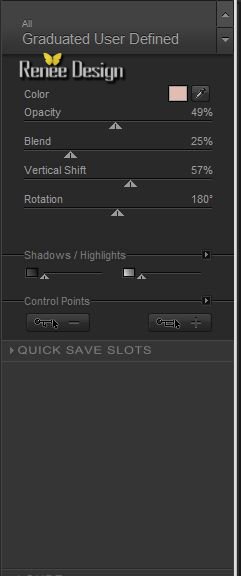
3. Livelli>Duplica
4. Regola>Sfocatura>Sfocatura
gaussiana a 85
5.
Effetti>Plugin>Filters Unlimited 2.0 - Filter Factory
Gallery B- Button Deluxe
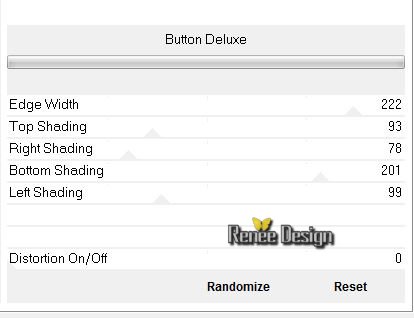
6. Tavolozza dei livelli - cambia
la modalità di miscelatura di questo livello in
Moltiplica
7. Attiva lo strumento
Selezione>selezione personalizzata


8. Selezioni>Innalza selezione a
livello
9.
Effetti>Plugin>Filters Unlimited 2.0 - &<Bkg
Kaleidoscope>- Cake mix a 214/169
10. Tavolozza dei livelli - cambia
la modalità di miscelatura di questo livello in
Luminanza
11. Effetti>Plugin>AAA Frame - Foto
frame

12. Ripeti questo effetto
13. Livelli>Duplica
14. Effetti>Plugin>Filters
Unlimited 2.0 - &<Bkg Kaleidoscope>- Cake mix a
214/169

- Così si presenta la tavolozza dei
livelli:
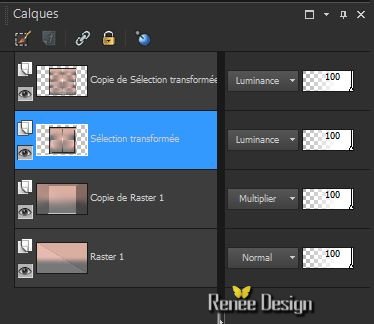
- Tavolozza dei livelli -
posizionati sul livello della Selezione trasformata
15. Effetti>Plugin>Filters
Unlimited 2.0 – Toadies – Weaver… a 64/48/222
- Tavolozza dei livelli -
posizionati sul livello Raster 1
- Tavolozza dei colori - imposta in
primo piano il colore #e4bbb0 e come sfondo il bianco
16. Effettii>Effetti artistici>Mezzitoni
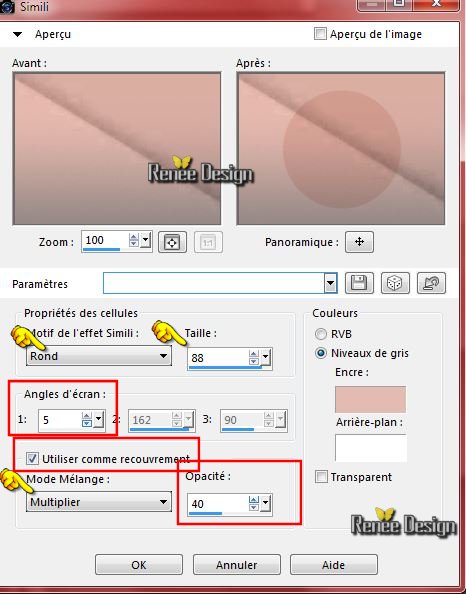
- Tavolozza dei livelli -
posizionati in alto
17. Apri il tube
‘’Renee_tube_Mur_des_ombres_paysages’’
- Attiva il livello di un paesaggio
a scelta - per me: "murombre_paysage2’’
- Modifica>Copia - torna al tuo
lavoro ed incolla come nuovo livello
- Non spostarlo
18. Regola>Messa a fuoco>Metti a
fuoco
19. Tavolozza dei livelli - cambia
la modalità di miscelatura di questo livello in Luce
netta
- Tavolozza dei colori - imposta in
primo piano il colore #926e58
20.
Livelli>Nuovo livello
raster
21.
Selezioni>Carica/salva selezione>Carica selezione da
disco - Cerca e carica la selezione ‘’mur_ombre_1’’
22. Attiva lo
strumento Riempimento
 e riempi
la selezione con il colore di primo piano - 2
clics e riempi
la selezione con il colore di primo piano - 2
clics

23. Tavolozza dei livelli - cambia
la modalità di miscelatura di questo livello in Filtra -
Diminuisci l'opacità a 53
- Tavolozza dei colori - imposta
come sfondo il bianco
24. Apri l'immagine ‘’hymne
garde de ombre''
25.
File>Esporta - Pennello
personalizzato - Rinomina
- Livello>Nuovo livello raster
26.
Torna al tuo lavoro ed attiva lo
strumento Pennello - apri il pennello appena rinominato
e configuralo così:

- Applicalo con il colore di sfondo
- Posiziona a destra
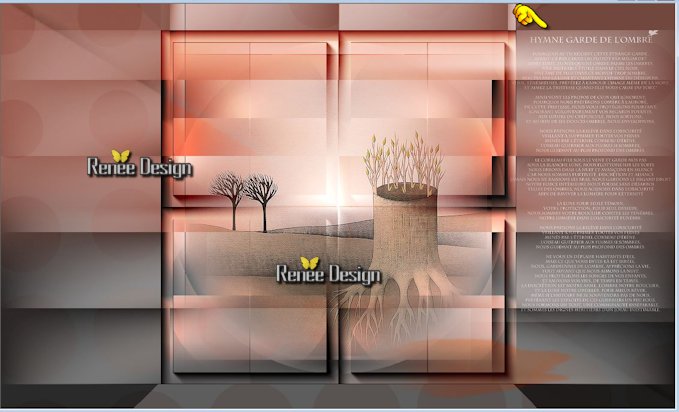
27.
Livelli>Nuovo livello
raster
28.
Selezioni>Carica/salva selezione>Carica selezione da
disco - Cerca e carica la selezione ‘’mur_ombre_2’’
29. Attiva lo
strumento Riempimento
 e riempi
la selezione con il colore di sfondo da 2 a 3
clics e riempi
la selezione con il colore di sfondo da 2 a 3
clics

30. Apri il tube
‘Renee_tube_mur_des_ombres »
- Immagine>Ridimensiona a 80%
- Modifica>Copia - torna al tuo lavoro ed incolla come
nuovo livello
- Posiziona così:
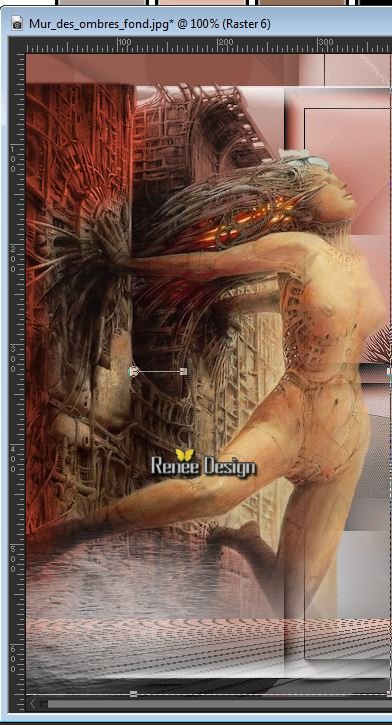
- Tavolozza dei livelli -
posizionati sul livello Copia di Raster 1
31. Livelli>Duplica
32. Effetti>Plugin>Filters
Unlimited 2.0 – VM Extravaganza– Shoutin’ !
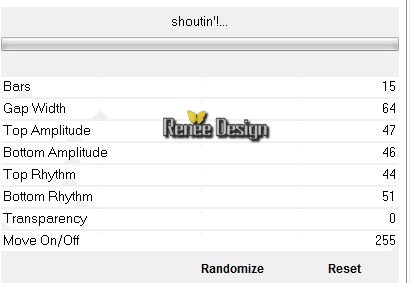
33. Effetti>Effetti 3D>Sfalsa ombra
in nero 1/1/100/18
34. Effetti>Plugin>MuRa’s Meister –
Perspective Tilling
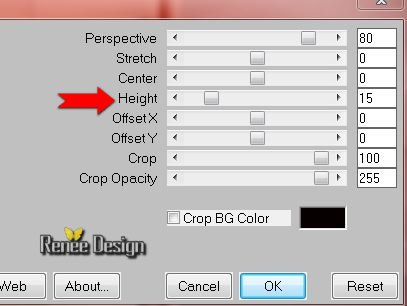
35. Livelli>Disponi>Sposta su 2
volte
36. Tavolozza dei livelli - cambia
la modalità di miscelatura di questo livello in Luce
netta
- Così si presenta la tavolozza dei
livelli:
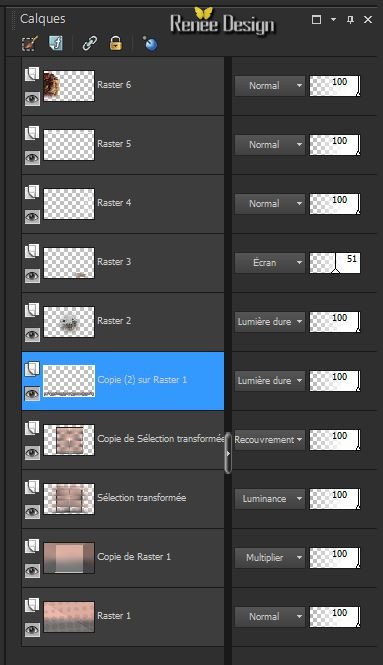
- Tavolozza dei livelli -
posizionati in alto
37.
Livelli>Nuovo livello
raster
38.
Selezioni>Carica/salva selezione>Carica selezione da
disco - Cerca e carica la selezione ‘’mur_ombre_3’’
39. Attiva lo
strumento Riempimento
 e riempi
la selezione con il colore di sfondo (bianco) e riempi
la selezione con il colore di sfondo (bianco)

40. Effetti>Effetti di
distorsione>Vento
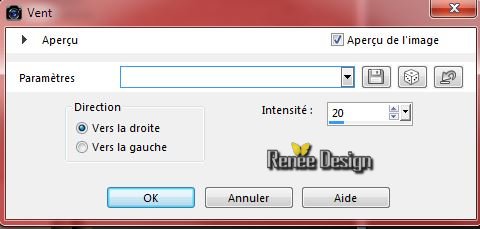
41. Attiva lo strumento Rilievo
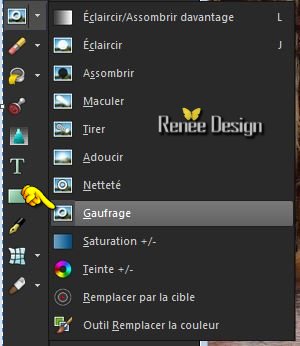
42. Configuralo così:

Con il tasto sinistro del mouse,
traccia dei tratti sull'immagine, così:
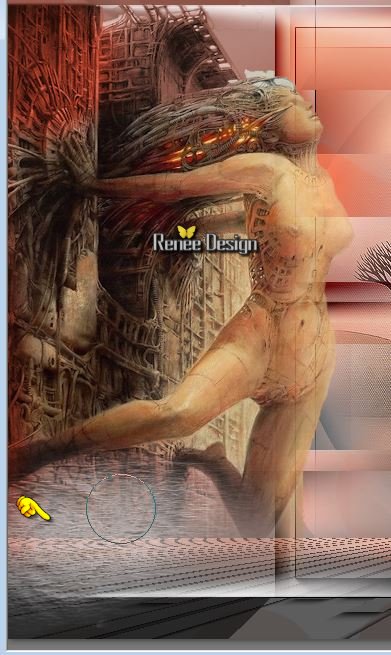
- Ripeti più volte sino a che non
sarai soddisfatto del risultato
-
Premi "M" per disattivare
la funzione
43. Apri il tube ‘’
Renee_tube_Femme_tissus.pspimage’’
- Immagine>Rifletti
- Immagine>Ridimensiona a 70%
- Modifica>Copia - torna al tuo lavoro ed incolla come
nuovo livello
44. Effetti>Effetti
immagine>Scostamento

45. Effetti>Plugin>Alien Skin Eye
Candy 5 - Impact –Perspective shadows – Preset:
’’mur_ombre_perspShadow’’
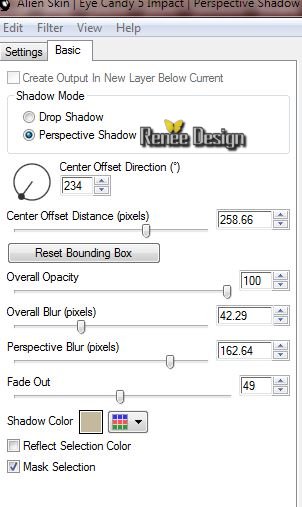
46.
Effetti>Plugin>Filters Unlimited 2.0 - CPK Designs - Old
Colorize
( il
colore dipenderà dai tuoi colori di partenza - adatta le
impostazioni del filtro per trovare un colore che vada
bene con il tuo lavoro)
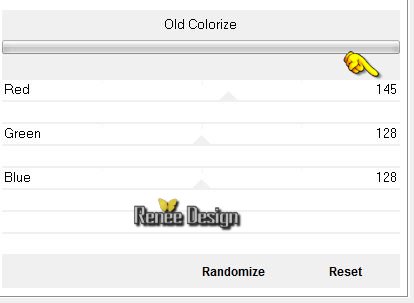
47. Apri il tube ‘’
mur_ombre_image1’’
- Modifica>Copia - torna al tuo
lavoro ed incolla come nuovo livello
- Posiziona in alto al centro
48. Tavolozza dei livelli - cambia
la modalità di miscelatura di questo livello in
Sovrapponi
49. Apri l'immagine ‘’
Mur_ombre_Sphere_Text.jpg’’
- File>Esporta - Pennello
personalizzato - Rinomina
50. Tavolozza dei colori -
imposta in primo piano il nero
51.
Torna al tuo lavoro ed attiva lo
strumento Pennello - apri il pennello appena rinominato
e configuralo così:

- Applica così:
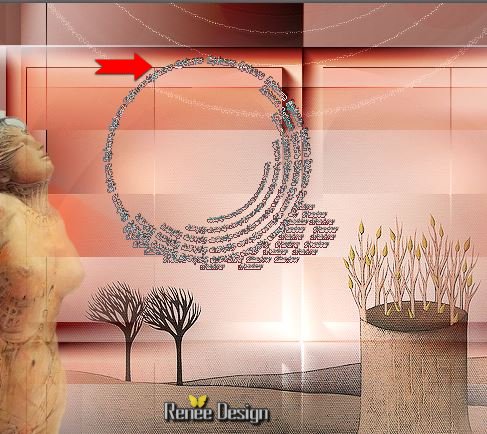
52. Livelli>Nuovo livello raster
53. Attiva lo strumento
Selezione>selezione personalizzata

54. Apri il tube ‘’
top_shadow’’
- Modifica>Copia - torna al tuo
lavoro ed incolla nella selezione

55. Apri il tube ‘’
mur_ombre_image2.pspimage’’
- Modifica>Copia - torna al tuo
lavoro ed incolla come nuovo livello
56. Attiva lo
strumento  e posiziona così: (trascina leggermente sui
lati, se necessario)
e posiziona così: (trascina leggermente sui
lati, se necessario)
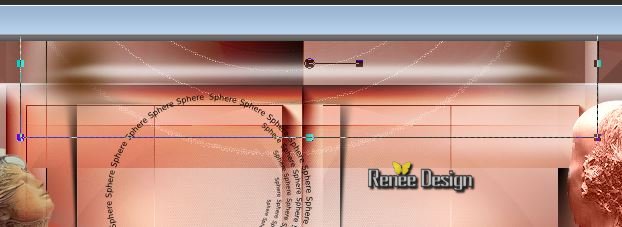
57. Tavolozza dei livelli - cambia
la modalità di miscelatura di questo livello in Luce
netta
58. Livelli>Duplica
- Immagine>Capovolgi
59. Tavolozza dei livelli - cambia
la modalità di miscelatura di questo livello in
Sovrapponi
60. Apri l'immagine
‘’mur_ombre_image3.pspimage’’
- Modifica>Copia - torna al tuo
lavoro ed incolla come nuovo livello
- Tavolozza dei livelli - cambia la
modalità di miscelatura di questo livello in Luce netta
61.
Livelli>Nuovo livello
raster
62.
Selezioni>Carica/salva selezione>Carica selezione da
disco - Cerca e carica la selezione ‘’mur_ombre_4’’
63. Attiva lo
strumento Riempimento
 e riempi
la selezione con il bianco 2 clics e riempi
la selezione con il bianco 2 clics

64. Immagine>Aggiungi bordatura
1 pixel in nero
65. Immagine>Aggiungi bordatura
40 pixels in bianco
66. Immagine>Aggiungi bordatura
1 pixel in nero
67. Immagine>Aggiungi bordatura
20 pixels in bianco
68. Incolla il tube del titolo
69. Immagine>Ridimensiona a 995
pixels di larghezza
Il
tutorial è terminato
Spero abbiate gradito eseguirlo
Grazie
Renée
Scritto il 11 settembre 2022
pubblicato
nel 2022
*
Ogni somiglianza con una lezione esistente è una pura
coincidenza
*
Non dimenticate di ringraziare i tubeurs e le
traduttrici che lavorano con e per noi.
Grazie
|